Blender 2.8 Navigasi Viewport
Cara Menggunakan Navigasi Viewport Blender 2.8
Viewport adalah area kerja pada blender, pada viewport kita dapat menambahkan
elemen seperti mesh, teks, curve, lampu dan yang liannya. untuk mempermudah
bekerja pada blender kita harus bisa melihat area viewport dari berbagai sisi,
karena kembali ke pemahaman objek 3 dimensi terdiri dari panjang, lebar dan
tinggi sehingga objek 3 dimensi terdapat proyeksi depan, belakarng, sisi
kanan, sisi kiri, atas dan bawah. untuk lebih jelaskan mengenai pemahanan
objek 3 dimensi bisa dibaca pada artikel saya sebelumnya tentang
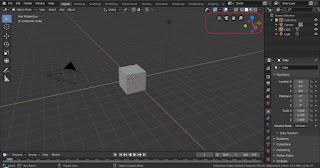
|
| Navigasi Viewport pada kotak warna merah |
Pada postingan kali ini saya akan membahas Navigasi viewport yang di beri
kotak warna merah, kita akan bahas dari sisi kiri ke arah kanan.
1. Proyeksi Viewport dalam blender, user dapat melihat mesh dalam 2
sudut pandang proyeksi yaitu perspektif, dan orthographic.
Sudut pandang perspektif digunakan untuk melihat mesh secara detail
seperti miring depan dan miring kanan.
Sudut pandang orthographic digunakan untuk melihat mesh secara presisi
dari 1 sudut, seperti depan, samping dan atas.
Cara menggunakan proyeksi perspektif dengan cara klik tengah pada mouse dan
geser mouse ke segala arah seperti geser mouse ke kiri atau kekanan.
Cara menggunakan proyeksi orthographic dengan klik x,y atau z pada sumbu axis
ini. selain klik pada sumbu axis, proyeksi orthographic dapat di akses dengan
tombol keyboard dimana :
- Angka 1 untuk tampilan depan
- Angka 3 untuk tampilan kenan
- Angka 7 untuk tampilan atas
- Combinasi CTRL+1 untuk tampilan belakang
- Combinasi CTRL+3 untuk tampilan kiri
- Combinasi CTRL+7 untuk tampilan bawah
2. Proyeksi Kamera selain proyeksi perspektif dan orthographic di
blender juga terdapat proyeksi kamera, proyeksi kamera sama dengan proyeksi
perspektif yang membedakan untuk proyeksi kamera terdapat batas viewnya sesuai
dengan resolusi kamera sedangan pada user perspektif tidak ada batas viewnya.
proyeksi kamera berfungsi untuk proyeksi hasil ouput file yang dirender.
3. Hand berfungsi untuk menggeser tampilan view pada viewport.
Cara mengguakannya klik dan tahan icon hand, geser mouse kesegala arah sesuai
keinginan.
4. Zoom berfungsi untuk memperbesar dan memperkecil tampilan view
pada viewport. Cara menggunakannya klik dan tahana icon zomm, geser mouse
kesegala arah sesuai keinginan.
Sudah kita bahasa semua icon pada navigasi viewport pada blender 2.8 fungsi
dan cara penggunaannya, jika mengalami kesulitan bisa tinggalkan pertanyaan
pada kolom komentar.
pada postingan selanjutnya saya kana membahas Interface Blender 2.8
Terima kasih telah berkunjung, semoga bermanfaat. Happy Blendering
